

|
本站电脑知识提供应用软件知识,计算机网络软件知识,计算机系统工具知识,电脑配置知识,电脑故障排除和电脑常识大全,帮助您更好的学习电脑!不为别的,只因有共同的爱好,为软件和互联网发展出一分力! VMware(虚拟机)如何设置窗口大小呢?当前很多新手伙伴表示不清楚相关的操作,而今天小编分享的这篇文章就重点介绍了VMware(虚拟机)设置窗口大小的操作内容哦,一起来看看吧。 首先点击任务栏"开始"按钮,弹出开始菜单选择"最常用→VMware Workstation"项。 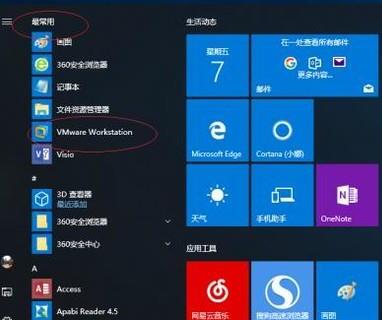 选择"Windows 7 x64"标签,点击"Windows 7 x64→开启此虚拟机"按钮。 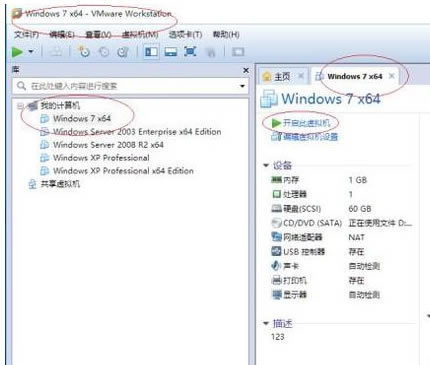 点击菜单栏"查看"标签,弹出下拉菜单选择"立即适应客户机"项调整虚拟机窗口大小。 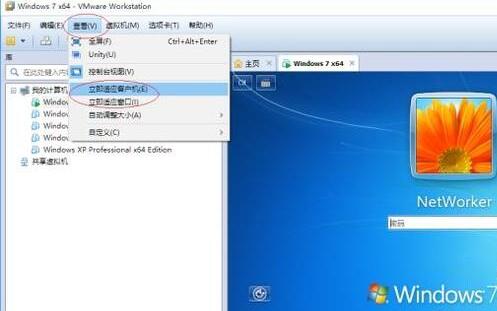 选择"立即适应窗口"项,亦调整虚拟机窗口大小。 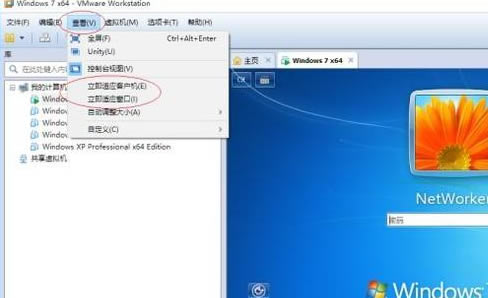 点击"自动调整大小"项向右箭头,弹出级联菜单勾选"自动适应客户机"单选框和"自动适应窗口"复选框。 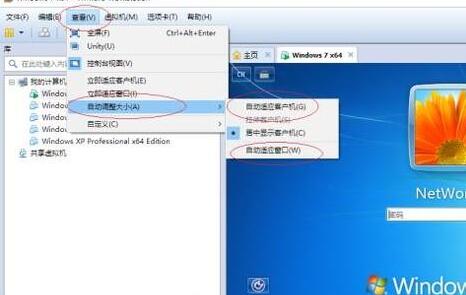 选择"全屏"项,用于全屏显示运行的虚拟机。 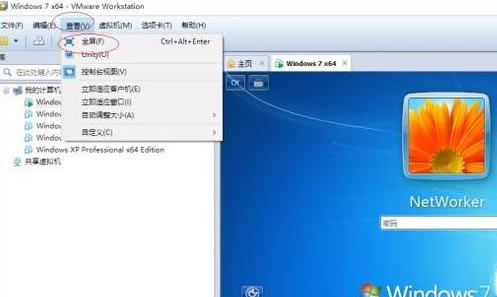 退出全屏点击工具栏"退出全屏模式"图标。 上文就讲解了VMware(虚拟机)设置窗口大小的操作过程,希望有需要的朋友都来学习哦。 学习教程快速掌握从入门到精通的电脑知识 |
温馨提示:喜欢本站的话,请收藏一下本站!